Sådan deaktiveres adgang til Windows-registreringsdatabasen

Messing rundt i Windows-registreringsdatabasen kan forårsage alle former for problemer, hvis du ikke er forsigtig. Hvis du deler din pc med andre, kan du forhindre mindre erfarne brugere i at få adgang til og redigere registreringsdatabasen.
Når du deler en pc med andre mennesker, kan det være meget nyttigt at låse visse aspekter af Windows. For eksempel har vi talt om, hvordan man forhindrer brugere i at lukke Windows og hvordan deaktivere kontrolpanelet og indstillingerne. Du kan også deaktivere adgangen til moderen til alle administrative værktøjer - Registerredigering - hvis du foretrækker, at alle ikke kan komme ind i det. Sådan er det.
En meget vigtig advarsel. Vi skal påminde dig gennem disse instruktioner for at sikre, at du kun forhindrer adgang for de brugere, du ønsker, men du skal altid forlade mindst en administrativ konto på din pc, som ikke er låst på nogen måde - herunder adgang til registret. I modsat fald kan du finde dig selv ude af stand til at vende disse ændringer.
Hjembrugere: Deaktiver adgang til registreringsdatabasen ved at redigere registreringsdatabasen
Hvis du har Windows 7, 8 eller 10 Home, skal du redigere Windows Registry at foretage disse ændringer. Du kan også gøre det på denne måde, hvis du har Windows Pro eller Enterprise, men bare føler dig mere behagelig at arbejde i registreringsdatabasen. (Hvis du har Pro eller Enterprise, anbefaler vi, at du bruger den nemmere lokale gruppepolicy editor, som beskrevet i næste afsnit.)
Standard advarsel: Registerredigering er et kraftfuldt værktøj og misbruger det, der kan gøre systemet ustabilt eller endda ubrugeligt. Dette er et ret simpelt hack, og så længe du holder dig til instruktionerne, bør du ikke have nogen problemer. Når det er sagt, hvis du aldrig har arbejdet med det før, skal du overveje at læse om, hvordan du bruger registreringseditoren, før du kommer i gang. Og helt sikkert sikkerhedskopiere registreringsdatabasen (og din computer!) Før du foretager ændringer.
Før du begynder at redigere registreringsdatabasen, skal du tage to trin:
- Hvis brugerkontoen, som du vil begrænse Registrering er en standardkonto, du skal midlertidigt ændre den som en administratorkonto. Dette giver dig mulighed for at foretage de ændringer, du skal foretage. Og vi minder dig om at ændre det igen, når det er gjort.
- Du skal logge ind som brugeren, du vil foretage ændringer til , og derefter redigere registreringsdatabasen, mens du er logget ind på deres konto.
Og hvis du har flere brugere, for hvem du vil foretage ændringer, skal du gentage disse to trin for hver bruger.
Når du har logget på som brugeren, du foretager ændringer for, skal du åbne Registreringseditoren ved at trykke på Start og skrive "regedit." Tryk på Enter for at åbne registreringseditoren og give den tilladelse til at foretage ændringer på din pc.
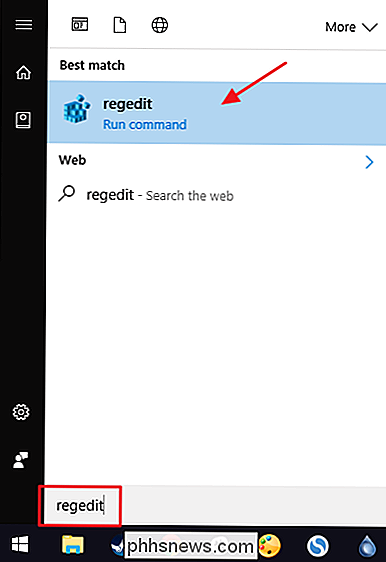
Brug registreringseditoren til venstre til at navigere til følgende nøgle:
HKEY_CURRENT_USER SOFTWARE Microsoft Windows CurrentVersion Policies System
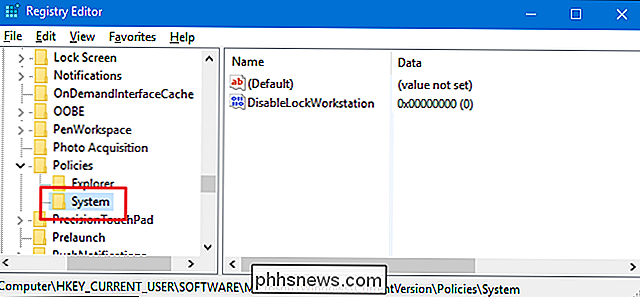
Dernæst opretter du en ny værdi inde iSystem-tasten. Højreklik på tastenSystemog vælg Ny> DWORD (32-bit) værdi. Navngiv den nye værdi "DisableRegistryTools."
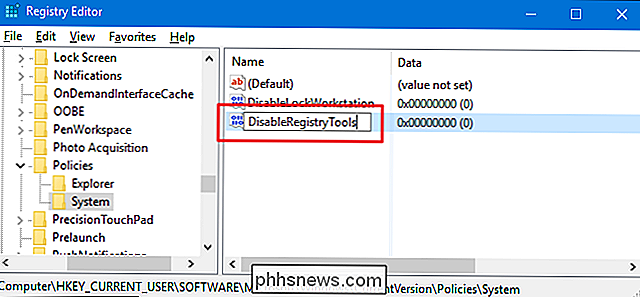
Dernæst dobbeltklik på værdienDisableRegistryToolsfor at åbne dens egenskabsvindue. Skift værdien fra 0 til 1 i feltet Værdidata, og klik derefter på "OK".
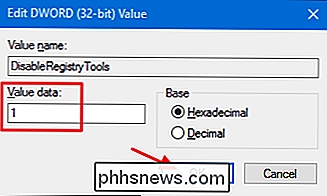
Du kan nu forlade Registerredigering. Ændringerne finder sted straks, og du kan teste dem ved blot at prøve at åbne Registerredigering igen. Du skal få en fejlmeddelelse. Nu kan du logge ud som den bruger, logge på igen med din administrative konto og ændre den brugers konto tilbage til en standardkonto, hvis det var sådan det var før.

Hvis du nogensinde vil vende om ændringerne, vil du skal logge på igen, da brugeren ændrer kontoen til administrativ en, hvis den ikke allerede er - og åbner kommandoprompt med administrative rettigheder, da du ikke vil få adgang til registreringsdatabasen. Skriv derefter følgende kommando:
reg tilføj "HKCU Software Microsoft Windows CurrentVersion Policies System " / t Reg_dword / v DisableRegistryTools / f / d 0
Denne kommando ændrer værdienDisableRegistryToolsfra 1 tilbage til 0. Alternativt kan du bruge den downloadbare hack vi detaljer i næste afsnit.
Download vores One-Click Registry Hack
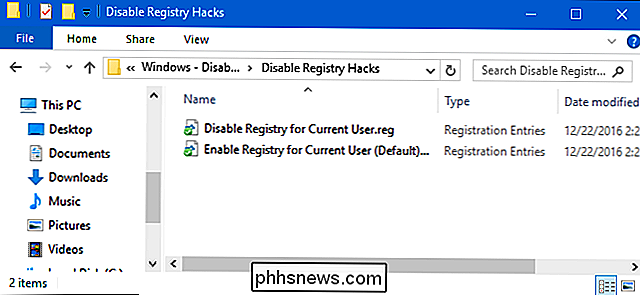
Hvis du ikke ' Jeg har lyst til at dykke ind i registreringsdatabasen selv, vi har oprettet to downloadbare registreringsdatablade, du kan bruge. Et hack deaktiverer adgang til Registerredigering, og den anden hack muliggør adgang. For at bruge dem skal du følge disse trin:
- Skift den brugerkonto, som du vil deaktivere registreringsdatabasen på, til en administratorkonto, hvis den ikke allerede findes.
- Log på med brugerkontoen som du vil foretage ændringer til.
- Dobbeltklik på det hack du vil bruge, og klik på vejledningen.
- Log ud og log ind med din administrative konto.
- Skift brugerkontoen du lavede ændringer for at komme tilbage til en standardkonto, hvis det er sådan, det blev oprettet før.
Begge hacks er inkluderet i den følgende ZIP-fil.
Deaktiver Registry Hacks
RELATED: Sådan laver du dine egne Windows Registry Hacks
Disse hack er egentlig bareSystem-tasten, som er fjernet til værdienDisableRegistryTools, som vi beskrevet ovenfor, og derefter eksporteret til en .REG-fil. At køre "Disable Registry for Current User" hack opretter værdienDisableRegistryToolsog indstiller værdien til 1. Kørsel af "Aktiver Registry for Current User (Default)" hack sætter værdien tilbage til 0. Og hvis du Nyd at fyre med registreringsdatabasen, det er værd at tage tid til at lære at lave dine egne registerhacker.
Pro og Enterprise-brugere: Deaktiver adgang til registreringsdatabasen med lokal gruppepolitikredaktør
Hvis du bruger Windows Pro eller Enterprise, den nemmeste måde at deaktivere adgang til registreringsdatabasen til bestemte brugere, er at bruge den lokale gruppepolicy editor. Det giver dig også en smule mere strøm over hvilke brugere har denne begrænsning. Du skal lave en lille ekstra opsætning ved først at oprette et politikobjekt for de brugere. Du kan læse alt om det i vores vejledning til at anvende lokale gruppepolitiske tweaks til bestemte brugere.
Du bør også være opmærksom på, at gruppepolitik er et ret kraftfuldt værktøj, så det er værd at tage lidt tid at lære, hvad det kan gøre. Også, hvis du er på et firmanetværk, gør alle en tjeneste og kontroller først med din administrator. Hvis din arbejdscomputer er en del af et domæne, er det også sandsynligt, at det er en del af en domænegruppepolitik, der alligevel vil erstatte den lokale gruppepolitik.
Start med at finde den MSC-fil, du oprettede til at kontrollere politikker for de pågældende brugere. Dobbeltklik for at åbne det og tillade det at foretage ændringer på din pc. I dette eksempel bruger vi en, som vi har oprettet, til at anvende politik på alle ikke-administrative brugerkonti.
I vinduet Gruppepolitik for disse brugere, skal du på venstre side bore ned til Brugerkonfiguration> Administrative skabeloner> System. Til højre finder du "Forhindre adgang til registreringsdatabasen redigeringsværktøjer" og dobbeltklikker på den for at åbne dens egenskabsdialog.
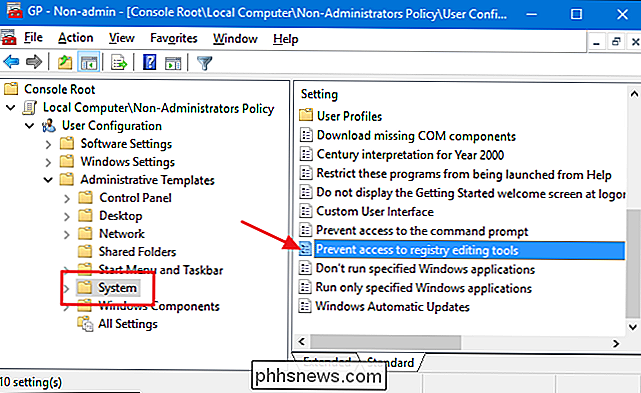
I indstillings egenskabsvindue skal du klikke på "Aktiveret" og også sikre, at "Deaktiver regedit fra kører lydløst "er indstillingen" Ja ". Når det er tilladt at køre lydløst, kan brugerne stadig anvende forudindstillede REG-filer ved at udføre dem fra kommandolinjen med en stille indstilling. Når du afviser denne mulighed ved at vælge "Ja", vil brugere ikke kunne foretage ændringer i registreringsdatabasen. Når du er færdig, skal du klikke på "OK".
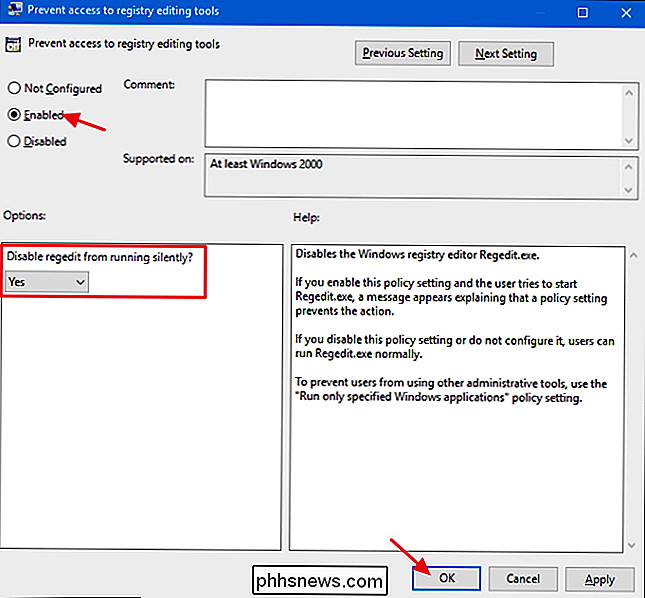
Du kan nu gå ud af redaktionen for lokal gruppepolitik. Ændringer skal finde sted straks. For at teste det, skal du bare logge ind som en af de berørte brugere og sørg for, at du ikke kan starte registreringseditoren. For at vende forandringen senere, skal du bare gå tilbage til samme "Forhindre adgang til registreringsdatabasen redigeringsværktøjer" indstilling og ændre den tilbage til "Ikke konfigureret".

Uden Google Chrome sukker Windows Store altid
Microsoft tillader ikke Google Chrome i Windows Store. Google forsøgte at hjælpe brugere ved at sætte et "installationsprogram" til Chrome i butikken i stedet, men Microsoft rev hurtigt det ned. Microsoft gør Butikken værre bare for at tjene deres forretningsinteresser. Butikken tillader endda andre apps, der bruger Google Chrome's "Chrome" -browser-motor - bare ikke Chrome selv.

Alle de forvirrende mekaniske tastaturvilkår, forklaret
Mekaniske tastaturer er alle raseri blandt spillere og forfattere. De fleste mennesker, der prøver dem, elsker den øgede respons og taktilitet af mekaniske kontakter ... og nogle mennesker virkelig, virkelig kan lide dem. Fællesskaber som Reddit's / r / MechanicalKeyboards bord og GeekHack forumet er gode steder at virkelig grave i de utallige muligheder og teknologier, der er tilgængelige for entusiaster, men de er ikke meget lette at forstå for begyndere.



